Скорость соединения интернет на моем компьютере: Проверка скорости интернет соединения
Содержание
Как повысить скорость интернета в Windows 10
Эпоха Web 1.0 с его черепашьим интернетом осталась далеко в прошлом, сегодня даже мобильный интернет обладает достаточной скоростью, чтобы без задержек просматривать видео в Full HD качестве, не говоря уже о высокоскоростном кабельном интернете, за считанные минуты позволяющем обмениваться в глобальной сети гигабайтами информации. Но, как известно, слишком быстрого интернета не бывает, поэтому желание пользователя увеличить пропускную способность сети можно считать вполне естественным. Особенно когда пользователь замечает, что она заметно снизилась.
В более чем 90 процентов случаем причиной падения скорости интернета являются проблемы на стороне провайдера. Чаще всего это бывает связано с техническими неполадками, но может быть вызвано и общей загруженностью канала. На компьютере пользователя проблемы с интернетом просто так ни с чего не возникают, в большинстве случаев они вызываются действиями самого пользователя — изменением им конфигурации сети или установкой изменяющих сетевые настройки прикладных программ и драйверов, работой активно использующих трафик приложений, Центра обновлений Windows и так далее. На качество интернет-соединения могут также повлиять изменение конфигурации маршрутизатора или сбой в его работе, заражение системы вирусами, наконец. Скорость подключения к интернету из локальной сети также снизится при подключении к роутеру активно использующих интернет-трафик устройств.
На качество интернет-соединения могут также повлиять изменение конфигурации маршрутизатора или сбой в его работе, заражение системы вирусами, наконец. Скорость подключения к интернету из локальной сети также снизится при подключении к роутеру активно использующих интернет-трафик устройств.
Перезагрузка и исключения проблем на стороне провайдера
Перед тем как предъявлять претензии провайдеру и лезть в настройки сети, попробуйте для начала перезагрузить компьютер и роутер. Если хорошее качество соединения не восстановилось, при этом вы не изменяли конфигурацию сети и не устанавливали программ, которые могли бы внести такие изменения, вот тогда можете связаться с провайдером и поинтересоваться возможными причинами потери трафика на вашей стороне. И только потом можно будет заняться оптимизацией интернет-соединения на локальном компьютере.
Использующие интернет программы
Завершите или ограничьте работу программ, которые используют интернет-трафик, например, торрент-клиенты или приложения для облачной синхронизации.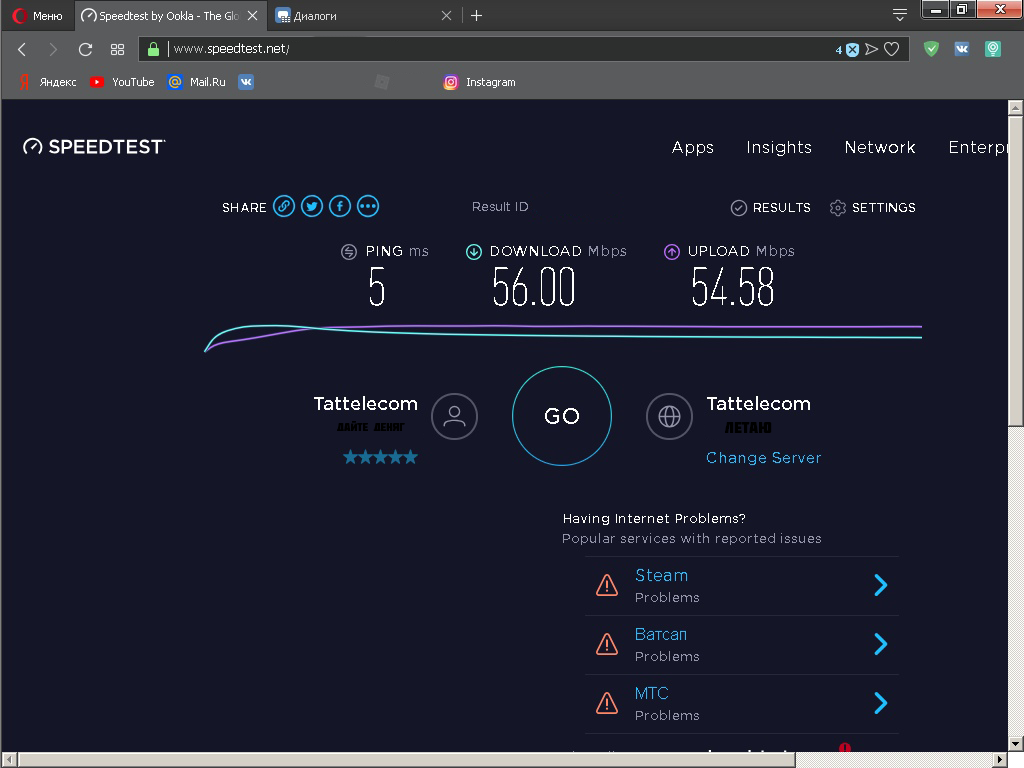
Если нужно получить детальные сведения об использующих интернет-соединение процессах, воспользуйтесь утилитой TCPView. Если вы обнаружили, что сетевой канал забивает Центр обновления Windows 10, прерывать процедуру, пожалуй, без особой нужды не стоит, но в будущем имеет смысл изменить время активности Центра обновлений.
Отключите VPN
Если вы используете VPN, попробуйте его отключить или выбрать VPN-сервер, который расположен в относительной к вам близости. Если использование VPN-серверов в соседних странах замедляет скорость соединения на 20-30 процентов, то использование VPN-серверов на другом конце света снижает скорость соединения уже на 40-60 процентов. Также на скорость обмена трафиком через VPN может повлиять выбор протокола. Например, протокол IKEv2 показывает в среднем более высокую скорость, чем SSTP или L2TP.
Проверьте конфигурацию локальной сети
Если к вашему роутеру подключено несколько устройств, проверьте, какие сетевые программы на них используются.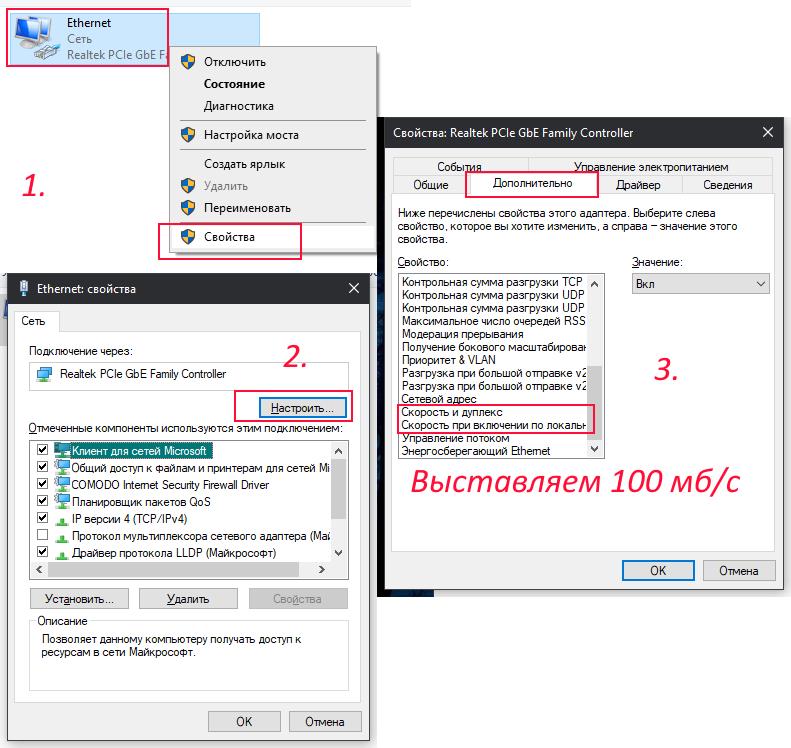 Устройств может быть много, а канал всё равно один, поэтому домашнюю сеть нужно конфигурировать правильно: выставить в настройках роутера лимиты пропускной способности для «второстепенных» устройств, усилить раздаваемый Wi-Fi сигнал и расширить диапазон сети.
Устройств может быть много, а канал всё равно один, поэтому домашнюю сеть нужно конфигурировать правильно: выставить в настройках роутера лимиты пропускной способности для «второстепенных» устройств, усилить раздаваемый Wi-Fi сигнал и расширить диапазон сети.
Снимите ограничения пропускной способности, настроив службу QoS
В Windows 10 имеется встроенная функция, которая резервирует 20 процентов пропускной способности для выполнения приоритетных задач. Её отключение или снятие задаваемых ею ограничений позволит немного увеличить скорость соединения. Откройте командой gpedit.msc редактор локальных групповых политик и перейдите по цепочке Конфигурация компьютера → Административные шаблоны → Сеть → Планировщик пакетов QoS. Справа откройте свойства политики «Ограничить резервируемую пропускную способность», включите её и выставьте уровень ограничения 0.
Сбросьте настройки сети и увеличьте кэш DNS
Попробуйте сбросить настройки сети и увеличьте кэш DNS. Чтобы сбросить сеть, откройте от имени администратора командную строку или PowerShell и выполните одну за другой эти три команды, а затем перезагрузите компьютер:
Чтобы сбросить сеть, откройте от имени администратора командную строку или PowerShell и выполните одну за другой эти три команды, а затем перезагрузите компьютер:
1. ipconfig /flushdns
2. netsh winsock reset
3. netsh int ip reset
Чтобы увеличить объем кэша службы DNS, потребуется применить твик реестра. Архив с готовым файлом реестра вы можете скачать здесь. Твик создаёт в ключе HKLM\SYSTEM\CurrentControlSet\Services\Dnscache\Parameters пять параметров с числовыми значениями, если вы захотите их удалить, используйте файл default-settings.reg из архива.
Использование сторонних программ-оптимизаторов
Наконец, для оптимизации и ускорения интернет-соединения можно прибегнуть к помощи сторонних программ вроде NetScream или Ashampoo Internet Accelerator. Последняя тем хороша, что не требует от пользователя никаких специальных знаний. Запустите программу и выберите в меню слева «Автоматически». В следующем окне выберите сетевой адаптер, к которому будут применены настройки, нажмите «Начать» и подтвердите применение настроек.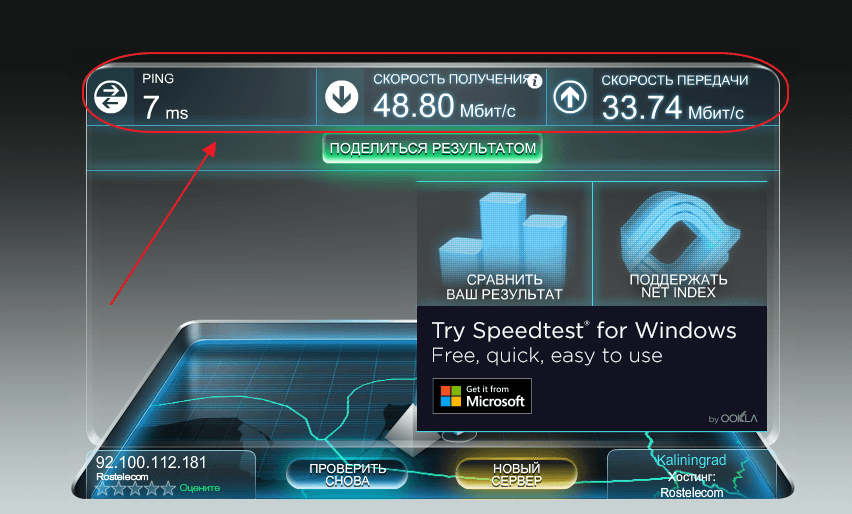 Конфигурация сети будет изменена после перезагрузки компьютера.
Конфигурация сети будет изменена после перезагрузки компьютера.
Надо, однако, отметить, что все перечисленные выше способы решения проблемы на локальном компьютере носят больше вспомогательный и оптимизирующий характер. Кардинально увеличить скорость интернет-соединения, конечно, можно, но для этого вам придётся сменить тариф подключения.
Узнать скорость интернета на своем компьютере — все способы
12.12.2019
666
Сегодня достаточно легко узнать скорость интернета на своем компьютере. Зачем это нужно? Иногда недобросовестные провайдеры не обеспечивают заявленную в тарифе скорость соединения, но могут быть и другие проблемы, замедляющие быстродействие. Поэтому и создано множество сервисов по проверке качества связи. О них мы расскажем далее.
От чего зависит скорость интернета
Существует ряд факторов, которые могут повлиять на качество соединения.
Тарифный план провайдера
Весомый фактор, определяющий качество связи.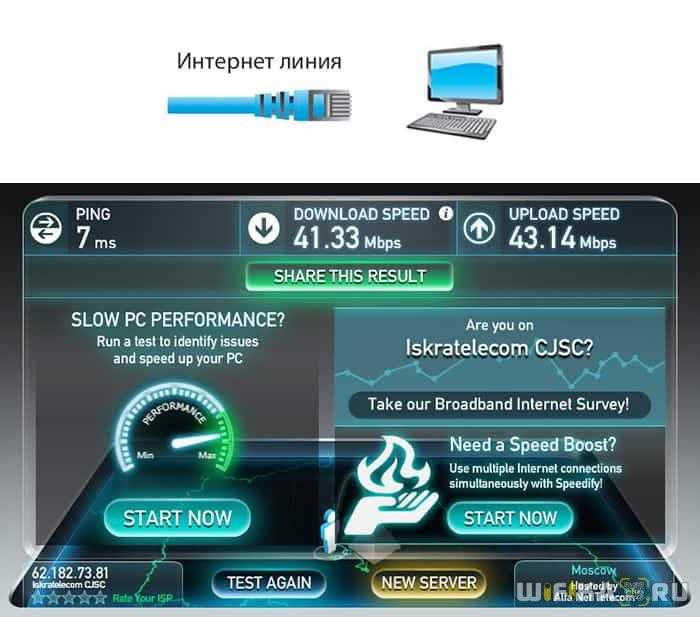 В зависимости от технологии, используемой провайдером, соединение может быть быстрым или медленным. Подключаться к всемирной паутине можно разными способами: через модем, беспроводную связь 4G или 3G, DSL, точки доступа, мобильный спутник, кабель.
В зависимости от технологии, используемой провайдером, соединение может быть быстрым или медленным. Подключаться к всемирной паутине можно разными способами: через модем, беспроводную связь 4G или 3G, DSL, точки доступа, мобильный спутник, кабель.
Например, кабельное или DSL-соединение намного быстрее, чем через телефонную линию.
Интернет-трафик
Трафик может иногда оказывать прямое влияние на качество связи. Загрузка веб-страниц, которые просматривают большое количество пользователей, может занять больше времени.
Маршрутизатор
Если думаете, что маршрутизатор не влияет на качество связи, то это не так. При использовании маршрутизатора сигнал можно разделить, чтобы распространить его на все устройства, использующие сеть.
Процессор или сетевая карта
Быстрота связи иногда может быть настолько высокой, насколько поддерживает процессор. Если в компьютере установлены старые сетевые карты, поддерживающие медленные соединения, им очень трудно поддерживать скоростную беспроводную сеть.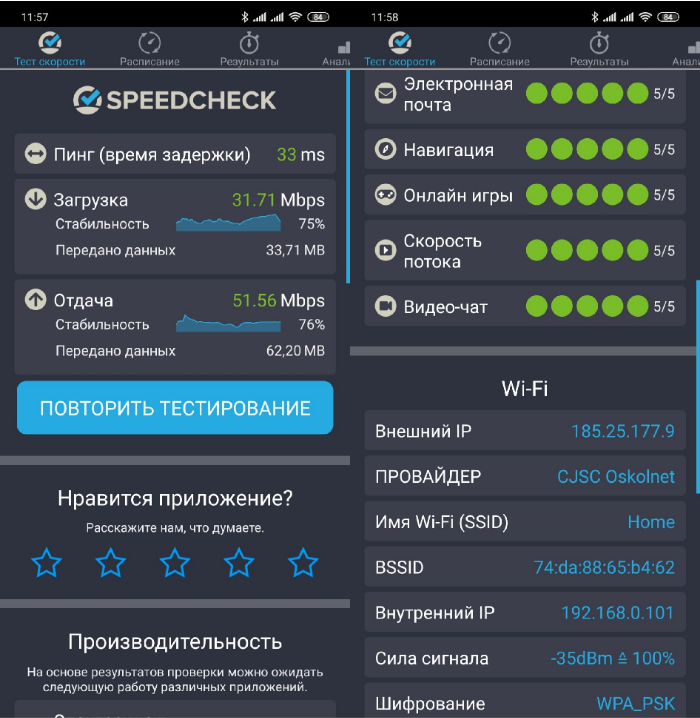
Что определяет тест быстроты сети?
Тест быстроты соединения позволяет определить состояние канала, показать его функциональные возможности. Именно после проведения тестов вы узнаете реальную скорость сети, которую предоставляет провайдер.
Подготовка устройства
Перед тем, как узнать, какая скорость интернета на данный момент, выполните следующие действия:
- Закройте лишние вкладки, приостановите скачивание торрент-файлов, то есть все приложения, которые используют сеть.
- Если есть другие устройства в вашей сети, то отключите их.
- На время отключите расширения браузера.
Сервисы для проверки скорости соединения
Для выполнения этой задачи создано множество сервисов. Однако учитывайте, что такие сервисы показывают приблизительные значения. Причем они могут различаться на разных сервисах из-за пинга, быстроты загрузки и отдачи сервера. Поэтому измеряйте качество связи на нескольких сервисах и высчитывайте среднее значение.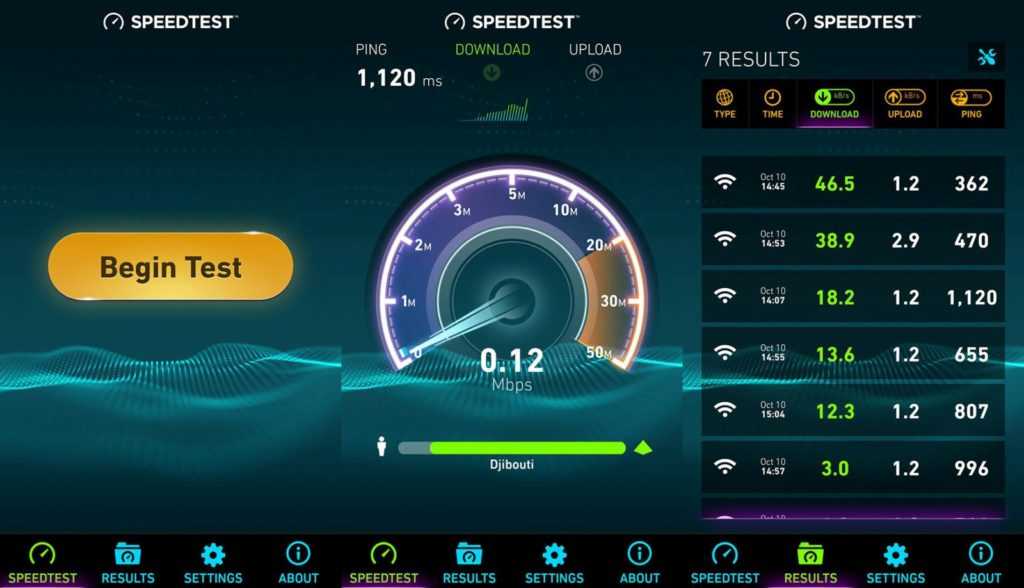
Fast
При открытии официального сайта автоматически стартует проверка. Данный сайт простой и проверяет входящее качество связи, поэтому это легкий способ, как определить скорость интернета на моем компьютере.
Speedtest
После полной загрузки страницы нажмите кнопку «Старт». Подождите, пока сайт завершит проверку и выдаст входящую и исходящую быстроту, а также пинг. Еще есть возможность скачать расширение для браузера или приложения для Android или iOS.
2ip.ru
Этот сайт предоставляет огромное множество услуг. Для проверки откройте ссылку «Скорость интернет-соединения» и нажмите «Тестировать». После тщательного анализа 2ip.ru выдаст входящую и исходящую быстроту, а также пинг.
Яндекс.Интернетометр
Зайдите на сайт и нажмите на блок «Измерить». Интернетометр проведет тест скорости интернет-соединения на входе и выходе.
μTorrent
Подходящим способом измерения быстроты сети является скачивание торрент-файла через треккеры.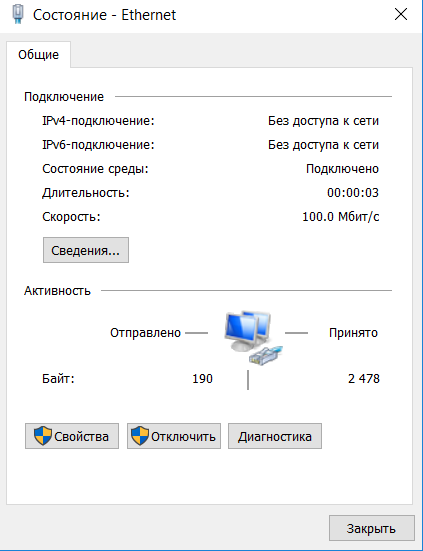 Один из самых популярных — μTorrent.
Один из самых популярных — μTorrent.
Для проверки поставьте на загрузку файл, который раздают не менее 1000 человек, а загружают как можно меньше. Проверьте настройки программы, чтобы исключить ограничения, которые могут быть включены по умолчанию.
Программа показывает быстроту скачивания. Среднее значение и является входящей скоростью соединения.
Итак, в статье мы разобрали, от чего зависит скорость сети и что это такое, а также что определяет тест быстроты и какие есть онлайн сервисы/программы для ее проверки. Лучше пробовать разные варианты и высчитать среднее значение, оно будет самым точным.
F.А.Q.
Как сделать Интернет быстрее на ПК
Вы можете использовать различные методы и хаки, чтобы увеличить скорость интернет-соединения на вашем компьютере. Существует ряд программных настроек, аппаратных хитростей или некоторых основных исправлений безопасности, которые могут помочь вам увеличить скорость интернета на вашем ПК.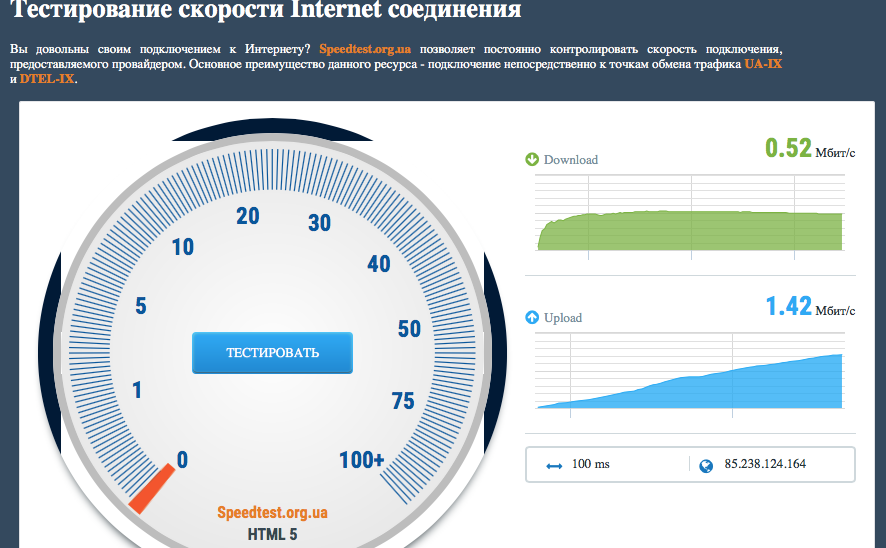
Честно говоря, нет ни одного способа избежать медленного соединения. Итак, в этом подробном руководстве я расскажу вам о нескольких возможных способах проверки и увеличения скорости вашего интернет-соединения. И эта статья должна быть в состоянии предоставить решения для увеличения скорости Wi-Fi и увеличения скорости интернет-соединения. Обратите внимание, что это общие советы, и ваша фактическая скорость соединения будет во многом зависеть от вашего плана, поэтому вам следует разумно выбирать своего интернет-провайдера.
Как ускорить Интернет на ПК
Программные исправления для увеличения скорости Интернета
1. Пройдите тест скорости Интернета неправильный выбор канала Wi-Fi или какие-то соображения безопасности. Итак, я постараюсь решить каждую проблему одну за другой и расскажу вам о настройках, чтобы улучшить скорость вашего интернета и получить потрясающий опыт просмотра.
Самый первый шаг, который мы здесь предпримем, — это проверка скорости интернета и проверка связи.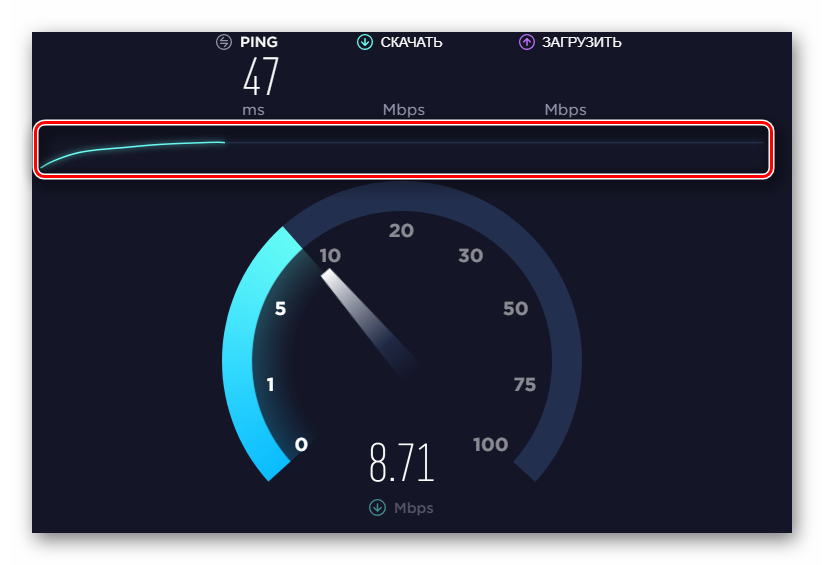 Я думаю, что многие из вас уже слышали о лучшем в мире тесте скорости интернета от Ookla, то есть Speedtest.net. Вы также можете проверить веб-сайты для анализа скорости интернета.
Я думаю, что многие из вас уже слышали о лучшем в мире тесте скорости интернета от Ookla, то есть Speedtest.net. Вы также можете проверить веб-сайты для анализа скорости интернета.
Использовать Speedtest от Ookla для проверки скорости очень просто. Все, что вам нужно сделать, это зайти на сайт Speedtest.net и нажать кнопку НАЧАТЬ ТЕСТ.
Пинг-тест Okla больше не поддерживается, поэтому вы можете использовать другой инструмент, чтобы сделать то же самое. Например, вы можете выполнить пинг-тест с помощью CMD с помощью следующей команды:
Ping Websiteaddress -t Например, Ping Google.com -T
или
Ping iPaddress -t Например, Ping 201.58.217.174 -T
также, если вы. если конкретный веб-сайт не открывается на вашем компьютере, ознакомьтесь с нашим подробным руководством о том, как это исправить.
2. Убедитесь, что ваш браузер и ОС обновлены.
Мы часто получаем комментарии от наших посетителей: «У меня такая низкая скорость интернета, что делать?», «Почему у меня медленный интернет в Windows», «Почему мой интернет работает медленно в моей системе Mac/Linux?»
Старый и устаревший браузер/ОС также снижает скорость вашего интернета и, таким образом, заставляет вас застревать в процессе просмотра веб-страниц, загрузки/загрузки файлов и т. д. Убедитесь, что ваш браузер, а также операционная система обновлены до последней версии. для того, чтобы получить лучшую скорость. Если вам сложно обновить браузер, вы можете загрузить последнюю версию прямо отсюда:
д. Убедитесь, что ваш браузер, а также операционная система обновлены до последней версии. для того, чтобы получить лучшую скорость. Если вам сложно обновить браузер, вы можете загрузить последнюю версию прямо отсюда:
- Mozilla Firefox
- Google Chrome
- Safari
- Internet Explorer
- Edge Chromium
Чтобы обновить операционную систему, рекомендуется найти на своем компьютере подходящие параметры обновления и установить последнюю версию ОС.
3. Настройки браузера для более быстрого интернет-серфинга
Пользователи также могут улучшить свои впечатления от интернет-серфинга, выполнив некоторые настройки в браузерах. Обязательно регулярно очищайте кеш и другие ненужные файлы, так как иногда они являются основной причиной замедления скорости просмотра. Кроме того, вам следует удалить расширения браузера, которые вы не используете регулярно.
Чтобы назвать несколько трюков, настройка некоторых флагов в Chrome Chrome и изменение некоторых настроек в Mozilla Firefox может добавить небольшую разницу.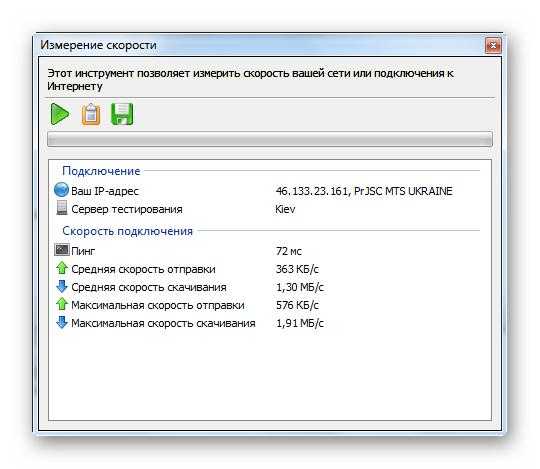 Но может быть значительное влияние, если браузеру удастся максимально использовать вашу оперативную память. В этом случае вы можете использовать расширение Chrome под названием The Great Suspender.
Но может быть значительное влияние, если браузеру удастся максимально использовать вашу оперативную память. В этом случае вы можете использовать расширение Chrome под названием The Great Suspender.
4. Взлом DNS для ускорения интернета
Если вы постоянный посетитель fossBytes, возможно, вы наткнулись на мою статью о взломе DNS для ускорения интернета. Вы можете выбрать либо Google DNS, Cloudflare DNS, или OpenDNS в соответствии с вашими потребностями. Как правило, Google DNS рекомендуется для более быстрого и безопасного Интернета.
Для настройки Google DNS используйте следующие IP-адреса:
- IPv4: 8.8.8.8 и/или 8.8.4.4.
- IPv6: 2001: 4860: 4860 :: 8888 и/или 2001: 4860: 4860 :: 8844
Для конфигурации Open DNS, используйте эти IP -адреса:
- IPV4: 2
- DNS. : 208.67.222.222
- Alternate DNS server: 208.
 67.220.220
67.220.220
3
- Preferred DNS server: 2620:0:ccc::2
- Alternate DNS server: 2620:0:ccd::2
5. Освободите ненужно используемое пространство
Хотя я не буду называть это методом, нет ничего плохого в очистке ненужного места на вашем старом ПК. Программы, которые установлены на вашем компьютере и которым для работы требуется интернет, снижают вашу скорость, даже если вы их не используете. Итак, вы должны удалить программы, которые вам больше не нужны. Также не забудьте удалить временные интернет-данные , созданные этими программами.
6. Сканирование и удаление рекламного ПО
Рекламное ПО — это проклятие как для вашего компьютера, так и для Интернета. Я объяснил неблагоприятное влияние рекламного ПО, как его сканировать и удалить в разделе исправлений безопасности, который будет обсуждаться далее.
Аппаратные исправления для более быстрого интернета
1.
 Найдите проблемы с вашим Wi-Fi
Найдите проблемы с вашим Wi-Fi
Дело не только в том, что ваше программное обеспечение замедляет скорость вашего интернета, ваше оборудование также может влиять на это. Ранее мы писали о приложении Ofcom для проверки Wi-Fi, которое работает на вашем смартфоне или планшете и проверяет качество вашего сигнала WiFi. Итак, мой вам совет: загрузите и установите Ofcom или любое подобное приложение для проверки Wi-Fi, чтобы обнаружить проблему и улучшить ваше соединение Wi-Fi.
Прочтите следующие пункты, чтобы узнать о небольших исправлениях для повышения скорости Интернета на вашем компьютере.
2. Размещение маршрутизатора Wi-Fi для обеспечения хорошего соединения
Расположение маршрутизатора Wi-Fi может играть решающую роль в повышении мощности сигнала Wi-Fi и, следовательно, в увеличении скорости интернета. Согласно исследованиям, ваш маршрутизатор должен быть расположен в центре и на некоторой высоте. Держите маршрутизатор подальше от микроволновой печи и направьте антенну вверх для лучшего охвата по горизонтали и в сторону для лучшего охвата по вертикали.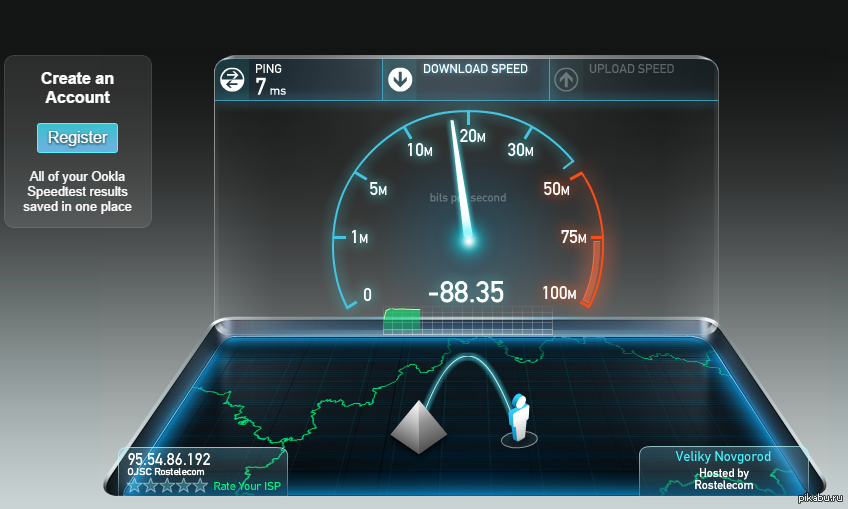
Если вы хотите узнать, как можно усилить сигнал Wi-Fi, подробно выбрав правильное место, прочитайте нашу специальную статью на ту же тему здесь. Этот пост содержит некоторые важные моменты, основанные на физике.
3. Выберите правильный канал Wi-Fi.
Перекрытие каналов также препятствует прохождению сигнала Wi-Fi и снижает скорость вашего интернет-соединения. Выбор правильного канала Wi-Fi уменьшает интерфейс и повышает производительность Wi-Fi. Перекрытие выполняется в основном с соседними каналами, поэтому лучше всего выбрать каналы 1, 6 и 11, так как они разнесены достаточно далеко и не перекрываются (как показано на рис.).
Если вы хотите узнать больше о выборе правильного канала для повышения скорости Wi-Fi, прочитайте нашу подробную статью здесь.
4. Усильте свой Wi-Fi с помощью пивной банки
Некоторым этот метод может показаться забавным, но он действительно работает. Вырежьте и поместите пивную банку вокруг антенны таким образом, чтобы ваши устройства были обращены к вогнутой и блестящей стороне пивной банки.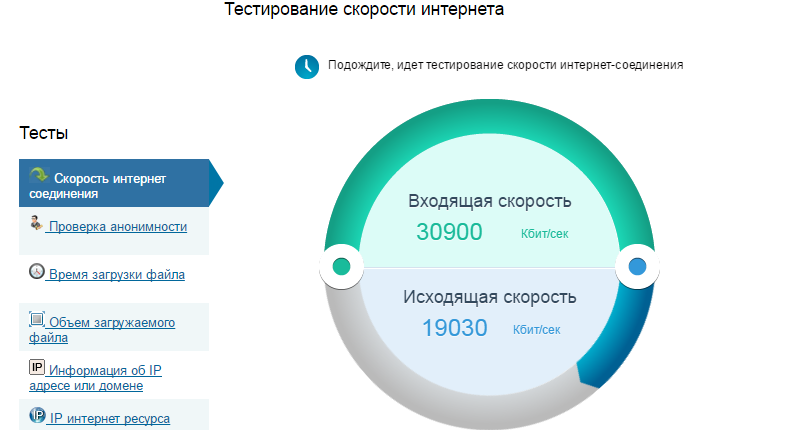 В результате алюминий может отражать сигнал, который раньше терялся в других направлениях, к вам и давать вам сильный сигнал Wi-Fi.
В результате алюминий может отражать сигнал, который раньше терялся в других направлениях, к вам и давать вам сильный сигнал Wi-Fi.
Но этот метод имеет свои ограничения, так как одна сторона будет заблокирована. Таким образом, вам придется каждый раз его корректировать. Если вы хотите узнать больше об этом методе, перейдите по этой ссылке.
5. Рекомендации по увеличению скорости Wi-Fi
Дело не в том, что работают только маленькие хаки, говоря о повышении скорости интернета. Следуйте этим рекомендациям, чтобы повысить скорость интернета:
- Проверьте и обновите прошивку маршрутизатора.
- Защитите паролем свой интернет-маршрутизатор.
- Отключите старые устройства.
- Проверьте помехи сигнала от таких устройств, как беспроводные телефоны, микроволновые печи, радионяни и т. д.
6. Используйте повторитель для усиления сигнала
Если вы используете маршрутизатор Wi-Fi в большом доме, а ваш маршрутизатор t достаточно мощный, вы можете столкнуться с проблемой медленного сигнала Wi-Fi. Обычно рекомендуется использовать повторитель для расширения вашей сети Wi-Fi. Вы можете либо использовать старый маршрутизатор и использовать его в качестве повторителя, либо использовать новый повторитель для соединения существующего маршрутизатора.
Обычно рекомендуется использовать повторитель для расширения вашей сети Wi-Fi. Вы можете либо использовать старый маршрутизатор и использовать его в качестве повторителя, либо использовать новый повторитель для соединения существующего маршрутизатора.
Более новая технология, существующая в настоящее время, — это ячеистая сеть, в которой несколько небольших ячеистых маршрутизаторов размещаются в разных комнатах. Все они могут общаться друг с другом, чтобы беспрепятственно переключаться и обеспечивать более быстрый доступ в Интернет во всех уголках вашего дома.
7. По возможности используйте Ethernet через Wi-Fi
Хотя Wi-Fi более удобен, мы должны признать, что проводное соединение намного лучше, чем беспроводное. Поэтому, если возможно, используйте проводное соединение, так как оно более безопасное, быстрое, имеет меньшую задержку и не вызывает проблем с беспроводными помехами.
Но опять же, вам решать, какой тип соединения вы хотите. О тесте скорости и пинг-тесте мы уже рассказывали в начале статьи — пройдите тесты и решите, какое подключение вам подойдет.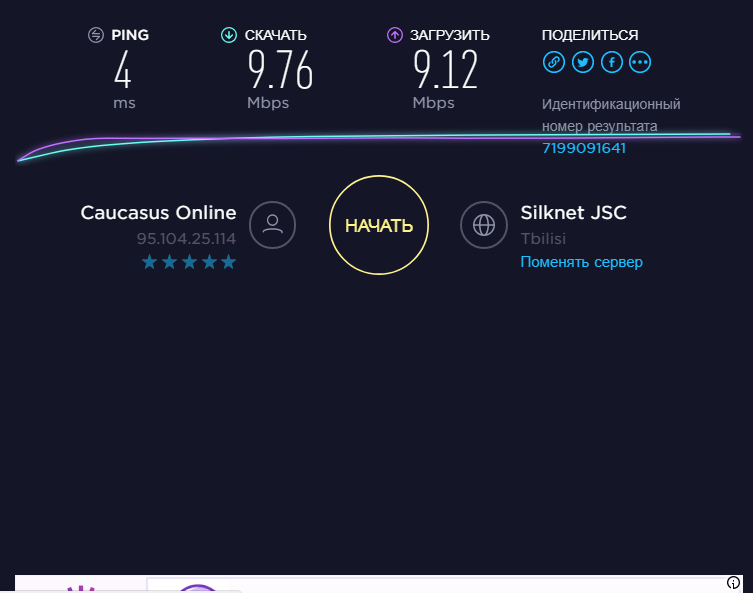 Узнайте больше о сравнении Wi-Fi и Ethernet.
Узнайте больше о сравнении Wi-Fi и Ethernet.
8. Ускорить интернет с помощью CMD
Командная строка в Windows работает на очень абстрактном уровне. Используя CMD, вы можете напрямую взаимодействовать с портами, таблицей Flush DNS и даже установить окно получения TCP, что является одним из ключевых факторов при загрузке из Интернета. Кроме того, вы также можете определить способ взаимодействия Microsoft Windows с Интернетом (в фоновом режиме Microsoft также ограничивает подключение к Интернету).
Используйте приведенную ниже команду в CMD, чтобы проверить, является ли «Уровень автонастройки окна приема» «Нормальным»:
netsh interface tcp show global
результат, что «Уровень автонастройки окна приема» не «Нормальный», затем используйте эту команду, чтобы установить окна приема в нормальное состояние.
netsh int tcp set global autotuninglevel=normal
Другая команда, которая может помочь, это
netsh interface tcp set heuristics disabled
Эта команда отключит эвристический алгоритм Microsoft, который ограничивает скорость интернета.
9. Очистите оборудование, не позволяйте ему нагреваться
Этот метод не относится непосредственно к ускорению вашего интернета, но охлаждение вашего процессора всегда полезно. Перегрев замедляет работу вашей системы и может повредить ваше оборудование. Система охлаждения компьютера состоит из таких компонентов, как вентиляторы, радиаторы, вентиляционные отверстия и т. д., и любая неисправность может вызвать проблемы. Если вы ищете общие решения, вот статья о том, как предотвратить перегрев компьютера.
Если вам интересно, как ускорить Интернет, вот как отслеживать проблему перегрева на компьютерах с Linux и Windows 10.
Как увеличить скорость интернета в Kali Linux (ПК)
Скорость интернета в Kali Linux довольно низкая из-за довольно медленного сервера по умолчанию. Это можно решить, изменив список источников Kali Linux и добавив хороший сервер вместо сервера по умолчанию. Для этого выполните следующие действия:
1. Войдите в терминал как пользователь sudo и введите указанную команду
$ sudo nano /etc/apt/sources.list
2. Теперь, когда ваш список источников открыт, удалите ссылки deb & deb-src .
3. Замените предыдущие ссылки на приведенные ниже
deb http://kali.mirror.garr.it/mirrors/kali kali-rolling основной платный вклад деб-источник http://kali.mirror.garr.it/mirrors/kali kali-rolling main non-free contrib
4. Теперь сохраните (Ctrl+s) и закройте (Ctrl+x) файл sources.list.
5. Теперь вы можете выполнить обновление с помощью команды $ sudo apt-get update .
Заключение
Вы можете попробовать некоторые из приведенных выше методов, чтобы увеличить скорость вашего интернета на ПК. Тем не менее, мы рекомендуем сначала выяснить, почему ваша скорость снизилась, а затем постепенно повышать ее.
Проблема также может быть связана с вашим интернет-провайдером (ISP). Многие сетевые провайдеры ограничивают максимальную скорость сети.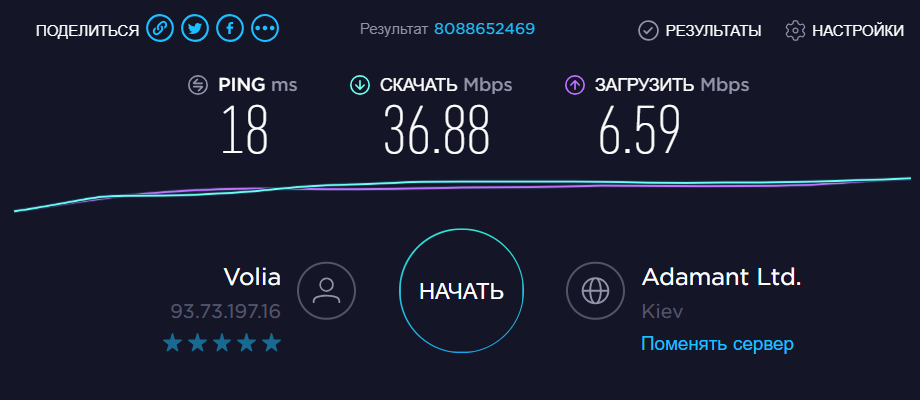 Вот почему обязательно свяжитесь со своим сетевым провайдером и спросите у него правильное ограничение максимальной скорости загрузки/выгрузки.
Вот почему обязательно свяжитесь со своим сетевым провайдером и спросите у него правильное ограничение максимальной скорости загрузки/выгрузки.
Часто задаваемые вопросы
Почему мой компьютер не получает полную скорость интернета?
На скорость Интернета вашего ПК больше всего влияют вирусы и шпионское ПО. Обязательно очистите свой компьютер от любых вредоносных программ с помощью антивирусной программы. Другие вещи, которые могут повлиять на скорость интернета, включают память, место на жестком диске и дополнительные программы.
Почему у меня такой медленный интернет в Linux?
Это распространенная проблема из-за драйвера Debian. Это можно решить, установив правильный драйвер с помощью следующей команды.
sudo gedit /etc/nsswitch.conf
Почему мой маршрутизатор такой медленный?
Некоторые маршрутизаторы довольно старые и поддерживают только частоту 2,4 ГГц.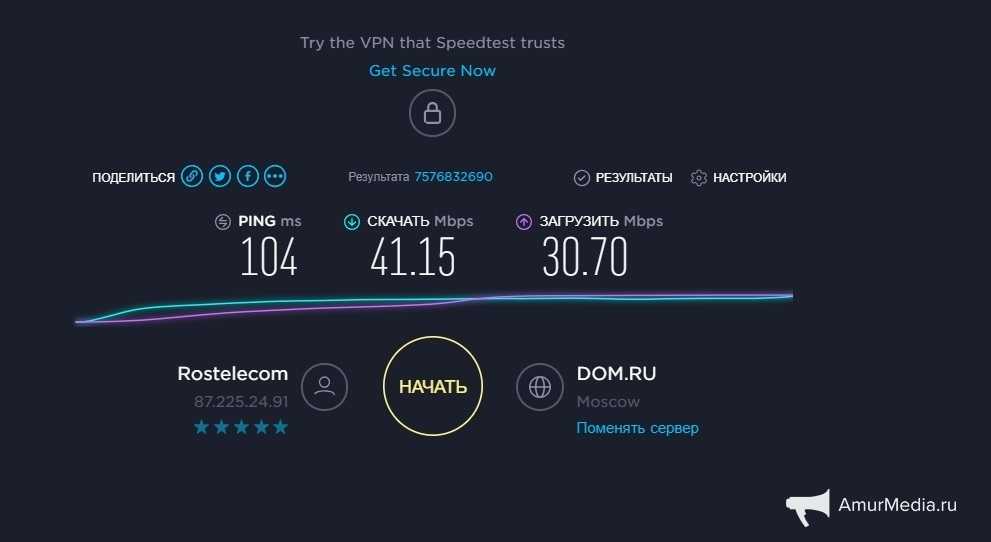 Поэтому, даже если у вас есть подключение к Интернету на частоте 5 ГГц, вы не сможете его использовать.
Поэтому, даже если у вас есть подключение к Интернету на частоте 5 ГГц, вы не сможете его использовать.
14 способов улучшить скорость Интернета для игр (без задержек)
Джейкоб Тувинер
- Что такое хорошая скорость Интернета для игр?
- Как ускорить Интернет бесплатно
- Часто задаваемые вопросы
Какой Интернет лучше всего подходит для игр?
Вот лучшие интернет-провайдеры для игр:
| Logo | Интернет-провайдер | Ежемесячная цена | Скорость загрузки | Цены |
|---|---|---|---|---|
| АТ&Т | $50 | 100-940 Мбит/с | Посмотреть планы | |
| Xfinity | 30-300 долларов | 15-2000 Мбит/с | Посмотреть планы | |
| Веризон | 40-80 долларов | 200-940 Мбит/с | Посмотреть планы |
Умираете ли вы после серии убийств или строите базу, никто не любит отставать.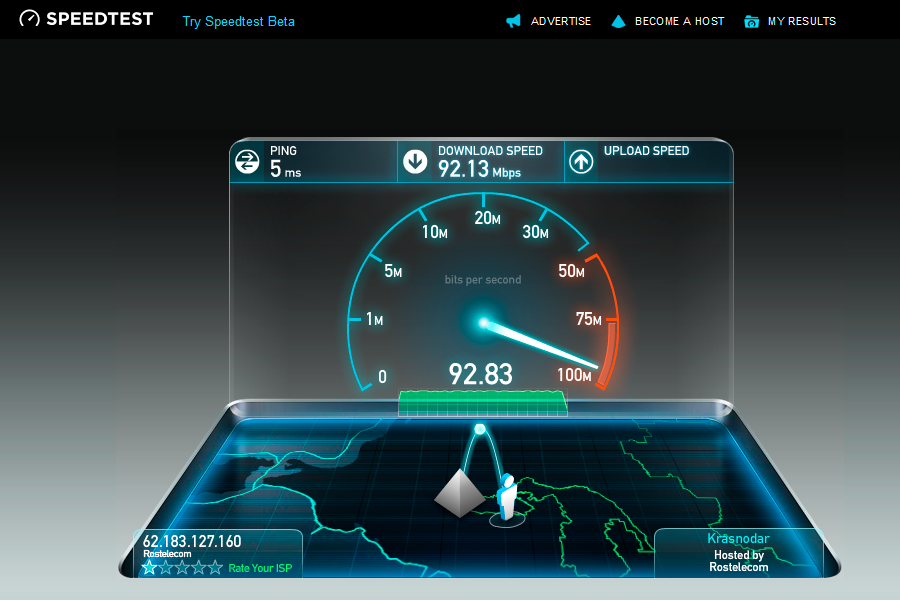
Помню, когда я был ребенком, я всегда играл в Xbox (либо COD, либо GTA IV) со своими друзьями.
В одну минуту я надирал задницы, а в следующую кричал своей младшей сестре: «Элли, отвали от этого проклятого интернета!» как я неудержимо отставал.
Я испробовал все способы, описанные в книге, чтобы улучшить скорость своего интернет-соединения. Некоторые работали, некоторые нет.
В этой статье я поделюсь своими 14 советами, которые помогут вам улучшить скорость интернета для игр.
Эти советы действительно работают (я проверил их на себе), и если вы выполните все (или большинство из них), вы должны увидеть улучшение.
Тем не менее, я собираюсь обратиться к слону в комнате:
Часто лучший способ улучшить скорость интернета — это модернизировать ваш интернет или переключиться на лучшего провайдера.
Это решение применил мой отец после того, как он устал от наших с сестрой постоянных ссор, и оно сработало как по маслу.
Но для тех из вас, кто хочет улучшить скорость интернета без обновления, вы найдете много полезного на этой странице.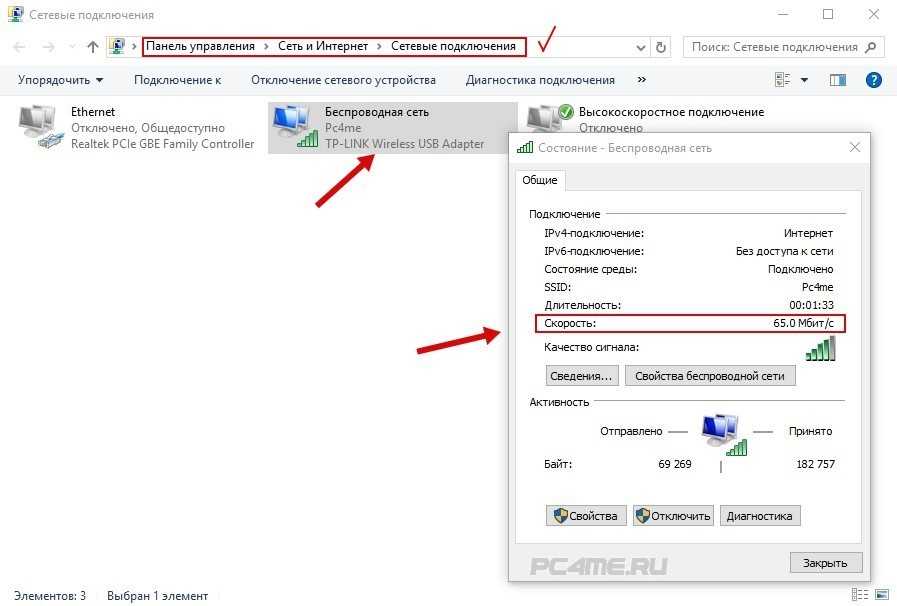
Что такое хорошая скорость Интернета для игр?
Согласно Xfinity:
Большинство производителей игровых консолей рекомендуют скорость загрузки не менее 3 Мбит/с и скорость загрузки от 0,5 до 1 Мбит/с. Помните, что эти числа предназначены исключительно для игр, а это означает, что у вас должно быть больше доступных, если другие используют Интернет в то же время.
Как ускорить Интернет бесплатно
Эти 14 проверенных и верных способов. Не все из них будут работать для вас, но все они стоят того.
Давайте углубимся:
Проверьте скорость вашего интернета
Первое, что вам нужно сделать, это проверить ваше интернет-соединение, особенно когда вы лагаете.
Прежде чем приступить к оптимизации вашего интернета, вы должны иметь в виду исходное число.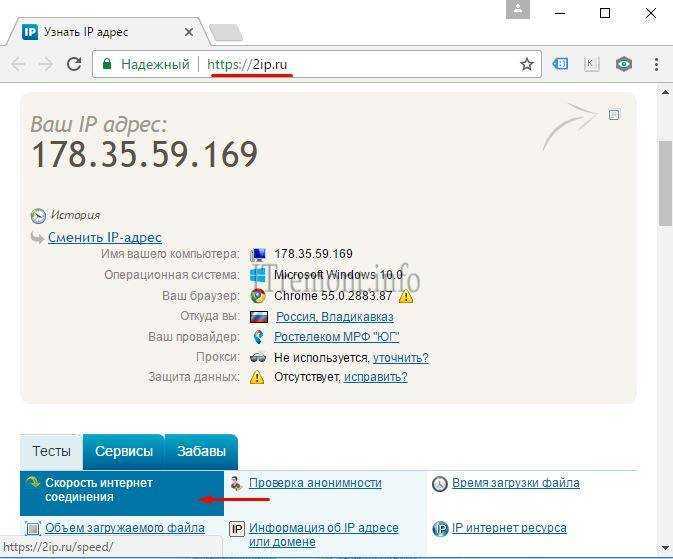 Таким образом, вы будете знать, повлияют ли изменения на скорость вашего интернета.
Таким образом, вы будете знать, повлияют ли изменения на скорость вашего интернета.
Internet Speed Test — это бесплатный и простой инструмент, который поможет вам проверить скорость загрузки и скачивания за считанные секунды.
Запишите свои базовые показатели и снова проверяйте скорость интернета после каждого применения приведенных ниже советов.
Перезагрузите модем и маршрутизатор
Перезапуск модема и/или маршрутизатора всегда должен быть первым решением в вашем списке.
Вы будете удивлены, как часто простой сброс и перезагрузка могут повысить скорость вашего интернета.
Часто, когда моя бабушка просит меня решить проблему с ее компьютером или телефоном, я перезагружаю устройство, скрещиваю пальцы, и проблема исчезает.
То же самое верно и для вашего маршрутизатора — попробуйте перезагрузить его, прежде чем предпринимать более решительные действия.
Переместите маршрутизатор в центральное место
Игры вдали от маршрутизатора часто становятся проблемой, особенно если вы находитесь в большом доме с кучей стен (или полов) между вами и маршрутизатором.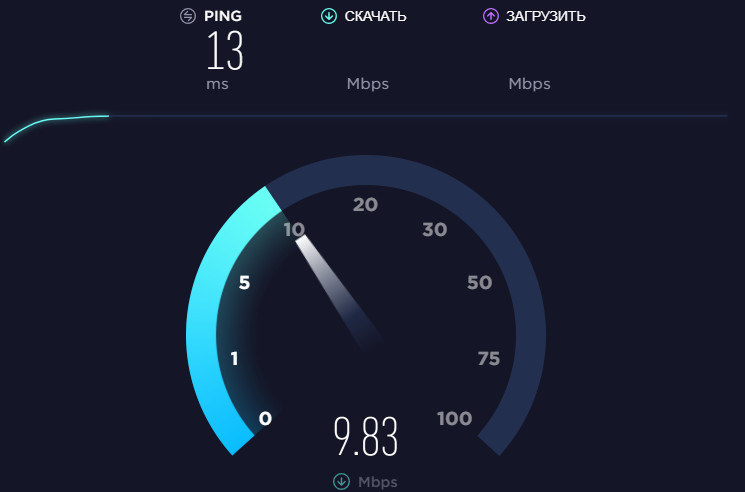
Чем больше расстояние между вами и маршрутизатором, тем ниже будет скорость вашего интернета. Это касается как физического расстояния, так и вещей на пути.
Перемещение игровой установки ближе к маршрутизатору — один из способов решить эту проблему, но если вы не можете переместить свою установку, попробуйте переместить маршрутизатор.
Если вы разместите его в центре вашего дома, он должен равномерно распределять сигнал Wi-Fi по комнатам в вашем доме, улучшая общее впечатление для всех.
Используйте удлинитель WiFi
Если ваш маршрутизатор находится ближе к вашей игровой настройке, но вы все еще не заметили большого влияния на производительность (или вы не можете приблизиться), использование удлинителя WiFi — еще одно решение.
Подобно ретрансляторам из красного камня в Minecraft, удлинители Wi-Fi улавливают ваш сигнал WiFi и снова транслируют его.
Краткий совет
Использование удлинителя Wi-Fi — отличный способ повысить скорость интернет-соединения для игр без необходимости перемещать маршрутизатор или игровые настройки.
Если вы заинтересованы в расширении зоны действия WiFi, мы рекомендуем расширитель диапазона Linksys AC1900.
Он мощный, простой в использовании и довольно дешевый. Нажмите здесь, чтобы проверить его текущую цену на Amazon.
Большинство из них довольно просты в использовании — у моей бабушки есть один, который подключается к стене и отправляет сигнал WiFi в самые дальние комнаты в доме. Они относительно недороги и могут стать отличным решением.
Вместо подключения к маршрутизатору вы будете подключаться к расширителю Wi-Fi.
Используйте проводное подключение
Если возможно, используйте проводное подключение к Интернету. Независимо от того, насколько близко вы находитесь к маршрутизатору, прямое проводное соединение всегда будет астрономически быстрее, чем соединение WiFi.
Например, моя игровая установка находится буквально рядом с моим маршрутизатором, но какое-то время я был на WiFi. Я подумал, что, поскольку мой компьютер находится так близко к маршрутизатору, с моим интернет-соединением все будет в порядке.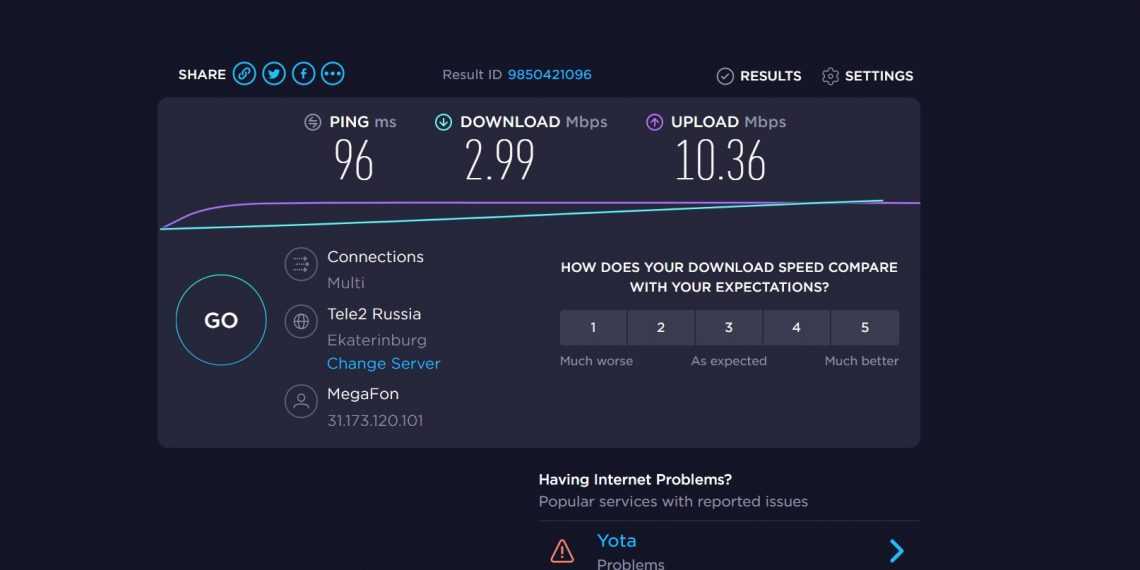
И да, у меня не было проблем с WiFi и я не тормозил, но после подключения с помощью кабеля Ethernet скорость моего интернета увеличилась более чем в два раза, мгновенно.
На нашем веб-сайте есть целая страница, посвященная игровым кабелям Ethernet, с которой вы можете ознакомиться, нажав на эту ссылку.
Большинство кабелей, которые мы предлагаем, отлично подходят для Xbox One и Xbox One X, но они также подходят для любой другой игровой консоли (или ПК).
Укоротите кабель Ethernet
Использование более короткого кабеля Ethernet идеально по двум причинам:
- Чем длиннее кабель, тем медленнее соединение
- Прокладка невероятно длинного Ethernet-кабеля из одной части вашего дома в другую — это огромная головная боль
Даже длинный кабель Ethernet лучше, чем беспроводное соединение.0176 потрясающее влияние на скорость, но чем короче, тем лучше.
Обновите кабель Ethernet
В нашей статье о кабелях Ethernet для игр есть раздел о различных типах кабелей Ethernet.
Существует семь типов кабелей Ethernet, и каждое новое поколение быстрее предыдущего.
Вам не нужен самый быстрый Ethernet-кабель всех времен для игр, но вы определенно пострадаете от низкой скорости, если будете использовать один из самых старых вариантов.
Вообще говоря, кабеля Cat 5e или Cat 6 должно быть достаточно для игр.
Используйте адаптер Powerline
Что делать, если вы не можете подключить кабель Ethernet от маршрутизатора к игровой приставке?
Ваша установка может быть слишком далеко, вам не нужен уродливый кабель, идущий по вашему полу, и спрятать его может быть занозой в заднице.
Все действительные проблемы, с которыми я тоже столкнулся.
Адаптеры Powerline — ваши новые лучшие друзья.
Эти плохие парни используют существующую электрическую проводку в вашем доме, чтобы послать интернет-сигнал.
Просто подключите кабель Ethernet от маршрутизатора к адаптеру Powerline и подключите адаптер Powerline к ближайшей розетке.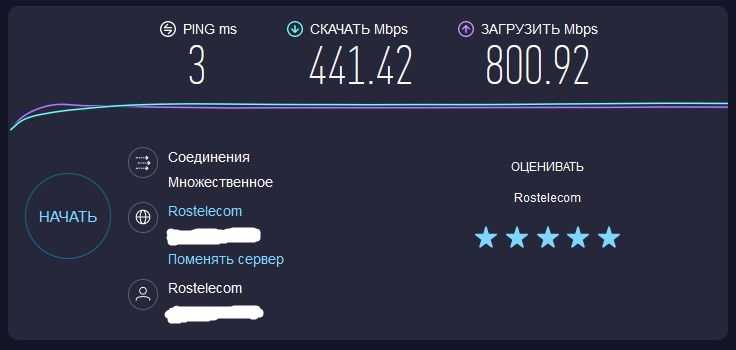
Затем подключите другой адаптер Powerline к розетке рядом с ПК и подключите другой прилагаемый кабель Ethernet от адаптера к ПК.
Интернет-соединение будет проходить через электрические схемы вашего дома и действовать как проводное соединение.
Однако важно отметить, что, хотя это решение лучше, чем беспроводная альтернатива, оно не заменяет реальный кабель Ethernet.
Кабели Ethernet предназначены для подключения к Интернету, а линии электропередач вашего дома предназначены для электричества.
Ethernet более надежен, чем Powerline, и кабели Ethernet могут передавать более высокие скорости Интернета.
Тем не менее, это лучше, чем ничего. И то, что он не так хорош, как Ethernet, не означает, что его не следует использовать.
Мой адаптер Powerline был потрясающим, и я вообще не тормозил, когда его использовал.
Подсказка
Если вы думаете о приобретении адаптера Powerline для улучшения вашего интернет-соединения, я бы порекомендовал TP-Link AV2000.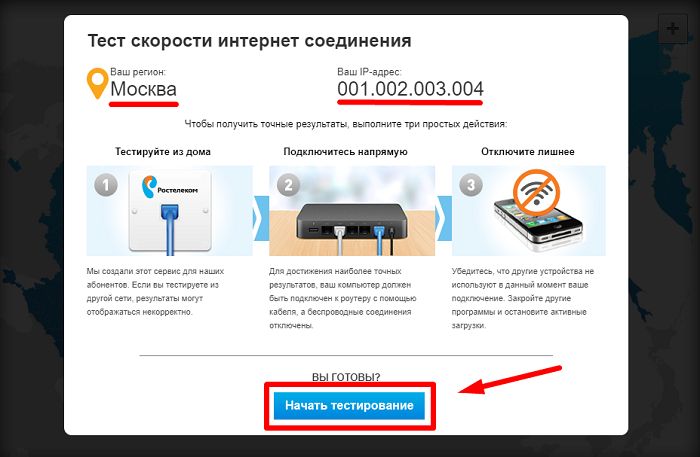
Я использовал его лично, и он работал как шарм. Он был прост в настройке, надежен, быстр и довольно дешев. Лучше всего то, что мне не пришлось прокладывать Ethernet-кабель через весь дом.
Я купил свой на Amazon по дешевке с доставкой Prime. Вы можете нажать здесь, чтобы проверить текущую цену.
Но есть одно предостережение:
Ваша игровая установка должна использовать тот же канал, что и ваш маршрутизатор.
Это не должно быть проблемой для небольшого дома или квартиры, но в больших домах может использоваться несколько цепей, и в этом случае адаптер Powerline не будет работать.
Проверка на вирусы
Если вы играете на компьютере или в доме есть другие компьютерные пользователи, проверьте их на наличие вирусов с помощью антивирусного сканера.
Вирусы могут скрываться на вашем компьютере и отнимать у вас драгоценные ресурсы, тем самым замедляя ваше интернет-соединение на всех устройствах.
Они раздражают и их трудно найти, но устранение вируса — отличный способ повысить скорость.
Когда-то я пытался или не мог загрузить пиратское программное обеспечение для редактирования. Карма, как говорится, стерва, и я получил свою долю.
Загрузка содержала вирус, из-за которого мое подключение к Интернету прерывалось на несколько недель.
Только после того, как я обнаружил и устранил вирус (путем очистки диска, на котором он находился, и потери всех данных…), я смог восстановить скорость интернета.
Если вы не хотите иметь дело с вирусом на вашем ПК, я рекомендую установить антивирусное программное обеспечение, такое как Norton. Они дешевы на Amazon и стоят вложений.
Проверка на наличие помех в системе
Этот тип идет рука об руку с последним.
Иногда вас тормозит не вирус, а ваше программное обеспечение для обнаружения вирусов (или другое приложение на вашем компьютере).
Закройте их одну за другой и проверьте скорость интернет-соединения, чтобы определить виновника.
Убедитесь, что ваша прошивка и программное обеспечение обновлены.
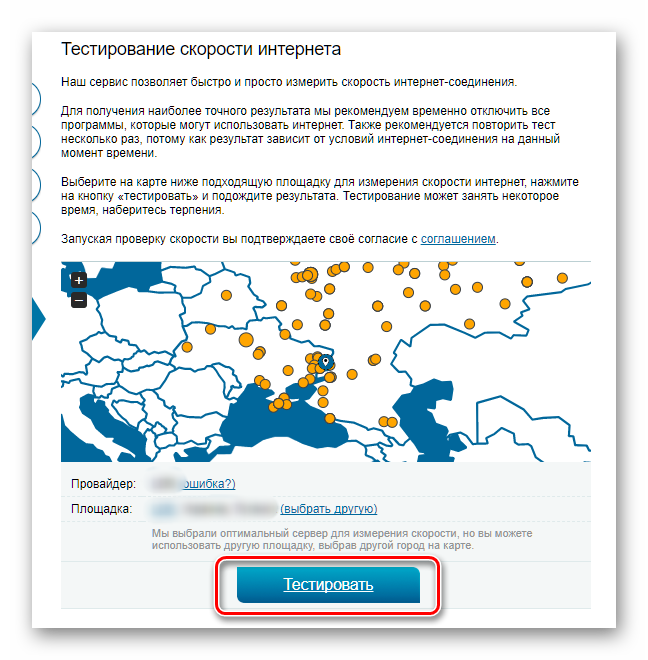
Большинство людей не знают, что их модем/маршрутизатор на самом деле имеет собственное программное обеспечение, которое необходимо регулярно обновлять, как и драйверы на вашем компьютере.
Без обновленного программного обеспечения производительность вашего модема/маршрутизатора будет падать.
Вы можете войти в свой маршрутизатор, следуя инструкциям модели.
Чтобы узнать, как войти в свой маршрутизатор, посмотрите на этикетку, чтобы найти номер модели.
Далее, как вы уже догадались, пора в Google.
Поиск «как войти в систему , вставить название компании и номер модели маршрутизатора ».
Вы должны найти основную информацию, необходимую для входа в систему. Оттуда вы можете убедиться, что ваш маршрутизатор обновлен, а также множество других интересных вещей.
Используйте лучшие настройки вашего маршрутизатора/провайдера
Как я уже упоминал, вход в ваш маршрутизатор открывает целый новый мир оптимизаций.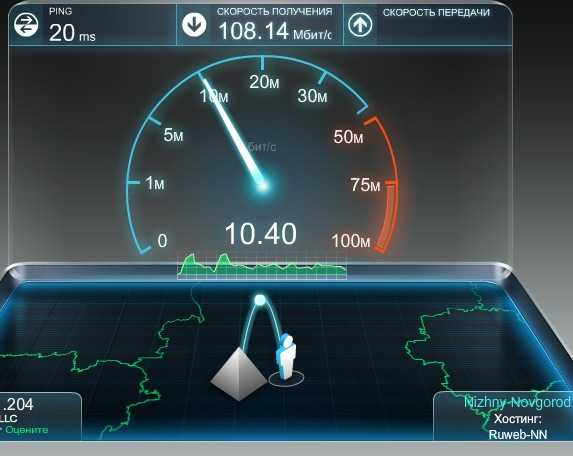
Каждый маршрутизатор поставляется со своими настройками по умолчанию, но по умолчанию они могут быть не лучшими настройками для игр.
Вход в маршрутизатор и настройка параметров могут положительно сказаться на производительности в играх.
Например, мой маршрутизатор значительно ограничивал скорость интернета моего ПК (что я быстро исправил). После устранения узкого места скорость моего интернета взлетела до небес.
Не нагружайте свою сеть
Если вы живете в доме, где множество людей одновременно пользуются Wi-Fi, то с этим вам может быть немного не по себе.
Вот почему я раньше кричал на свою сестру — как только я начал отставать, я знал, что она смотрит видео на YouTube.
Некоторые устройства используют больше Wi-Fi, чем другие. Старайтесь избегать загрузки и потоковой передачи видео во время игры, так как они используют большую пропускную способность.
Если возможно, не используйте Интернет ни для чего другого, но это может оказаться натяжкой.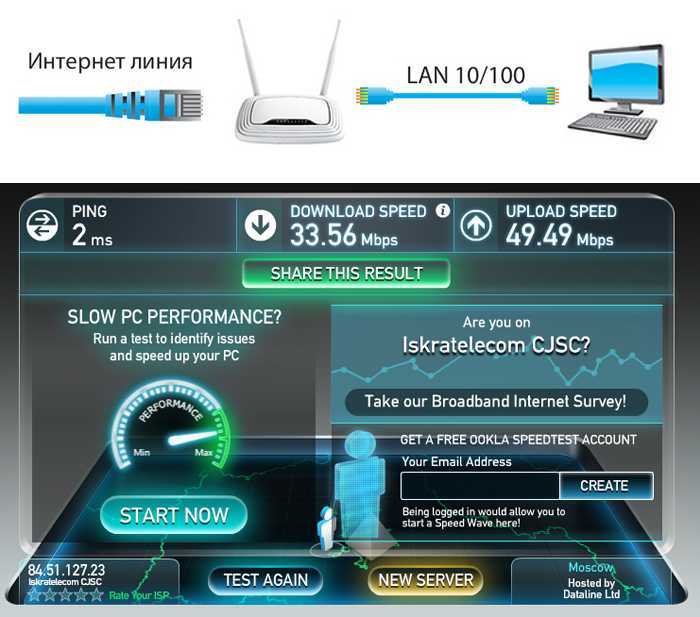 Тем не менее, постарайтесь сохранить как можно больше пропускной способности для игр.
Тем не менее, постарайтесь сохранить как можно больше пропускной способности для игр.
Обновите свой интернет-пакет
Ненавижу это говорить, но, в конце концов, обновление вашего интернет-пакета — лучший способ уменьшить задержки и повысить скорость интернета для игр.
Извините, но тратить немного дополнительных денег каждый месяц — лучший способ решить проблему. Если вы ограничены в деньгах, вам помогут описанные выше методы. Но опять же, обновление WiFi почти всегда является лучшим вариантом.
Часто задаваемые вопросы
Здесь я отвечу на некоторые из наиболее распространенных вопросов, которые мне задают относительно скорости интернета и игр.
Подходит ли скорость 100 Мбит/с для игр?
Да, для игр скорость 100 Мбит/с просто потрясающая. Пока ваши скорости загрузки одинаковы по силе, у вас не должно быть проблем с задержкой.
На самом деле скорости загрузки 100 Мбит/с должно быть достаточно для игр на YouTube, TV, Hulu, Netflix, и одновременно.
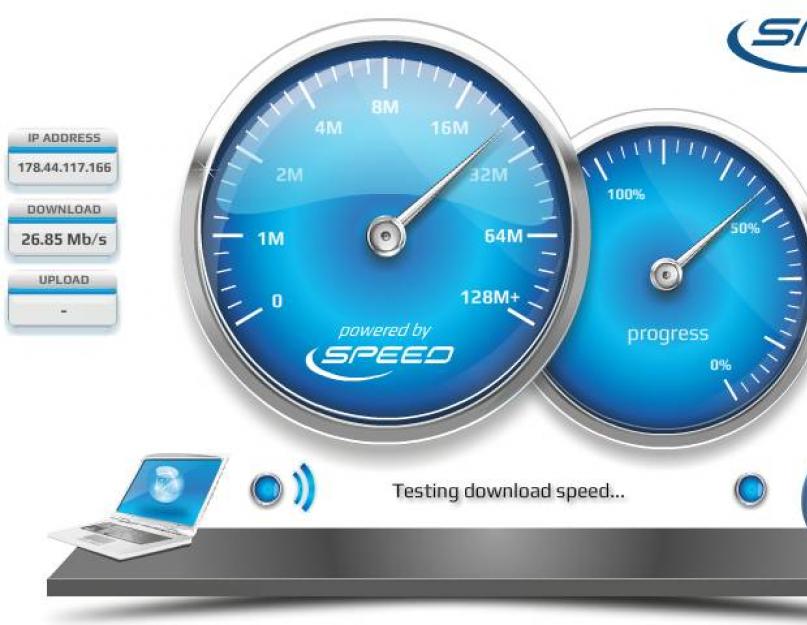 67.220.220
67.220.220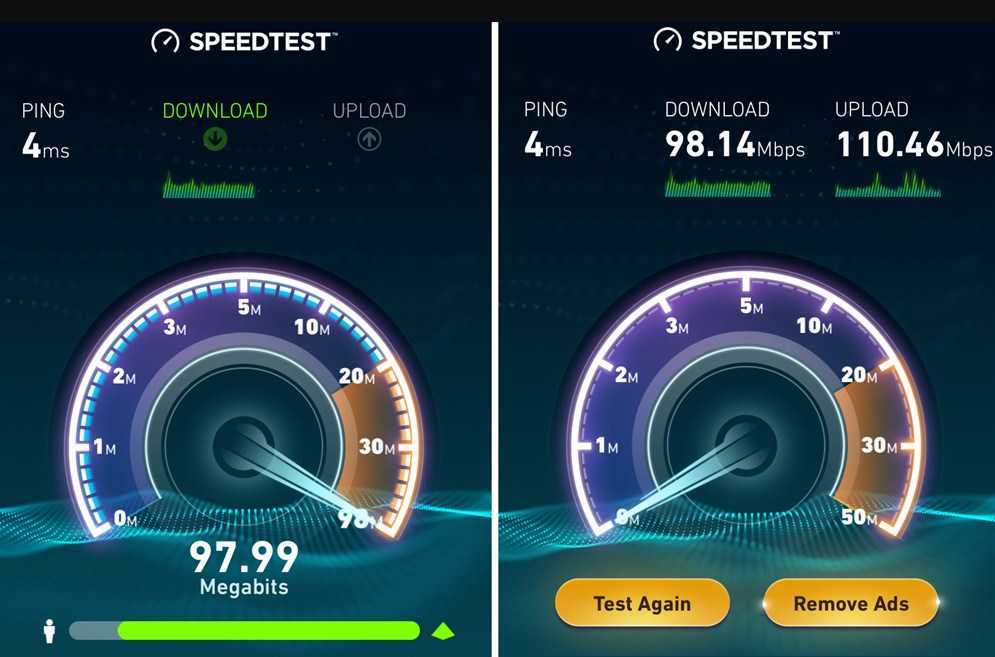 list
list